¿Cómo deshabilitar Cortana en Windows 10? [Trabajando en 2021]
Publicado: 2021-07-05W indows 10 comprende una serie de aplicaciones geniales e interesantes, pero a veces pueden ser bastante molestas, especialmente si no se cierran por medios simples. Una de esas aplicaciones de Windows es Cortana, un asistente de voz digital que viene preinstalado en Windows 10.
¿Cómo deshabilitar Cortana en Windows 10?
1. Uso del Registro y el Editor de directivas de grupo
Desde la actualización de Windows 10 Anniversary, Microsoft eliminó la opción de alternar manualmente el asistente de Cortana. Hoy en día, los usuarios de Windows siguen un método más “crudo” para deshabilitar Cortana, que implica manipular el registro de Windows 10.
Le recomendaría que haga un punto de restauración del sistema antes de seguir adelante. Incluso si ignoramos la advertencia de Microsoft, solo los usuarios han informado que deshabilitar Cortana trae muchos errores.
[ NOTA : deshacerse de Cortana en Windows 10 puede provocar retrasos o errores en Windows 10]¿Cómo desactivar Cortana en Windows 10 Home usando el registro?
- Escriba "Editor de registro" en la búsqueda de Windows y ábralo.
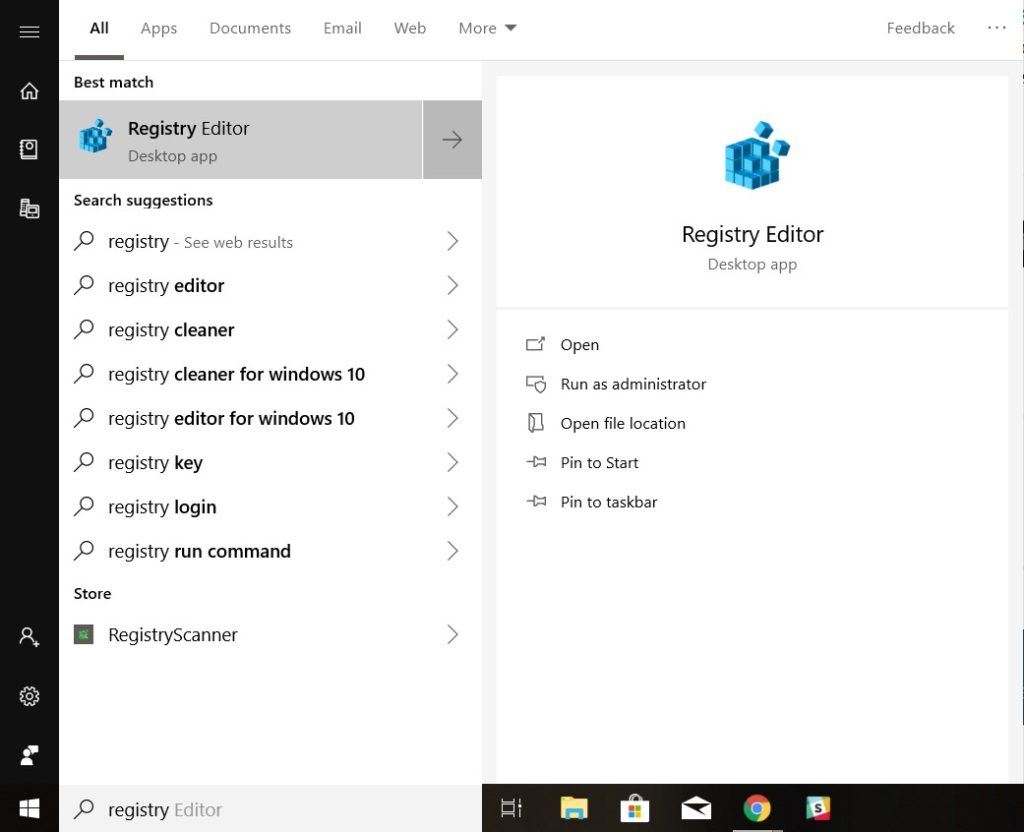
- Haga clic en la barra de direcciones del registro y escriba la siguiente dirección: HKEY_LOCAL_MACHINE\SOFTWARE\Policies\Microsoft\Windows. Si no ve una carpeta de "Búsqueda de Windows", haga clic con el botón derecho en la carpeta "Windows" y seleccione Nuevo > Clave. Nómbrelo como "Búsqueda de Windows"
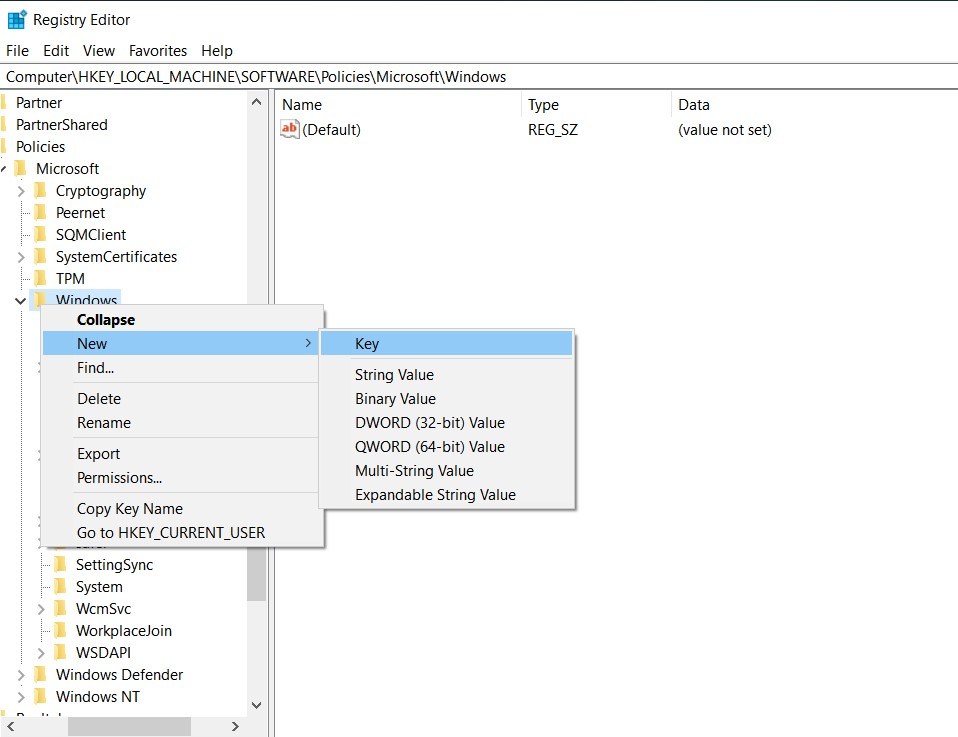
- Elija "Búsqueda de Windows", haga clic derecho en el panel de Windows a la derecha, seleccione Nuevo> Valor DWORD (32 bits)
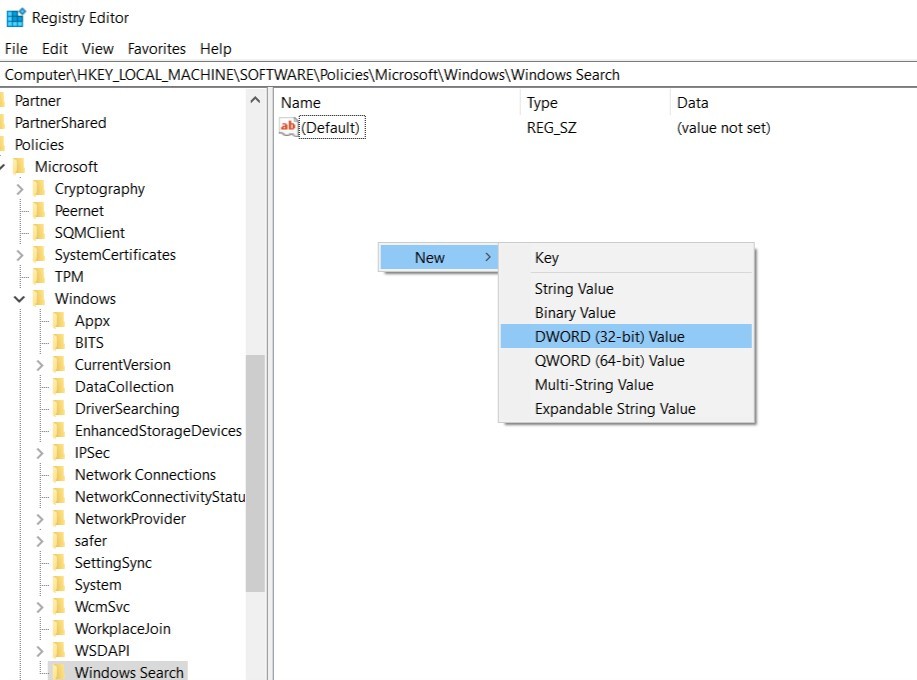
- Cámbiele el nombre a "PermitirCortana". Haga doble clic en él y establezca el valor en "0"
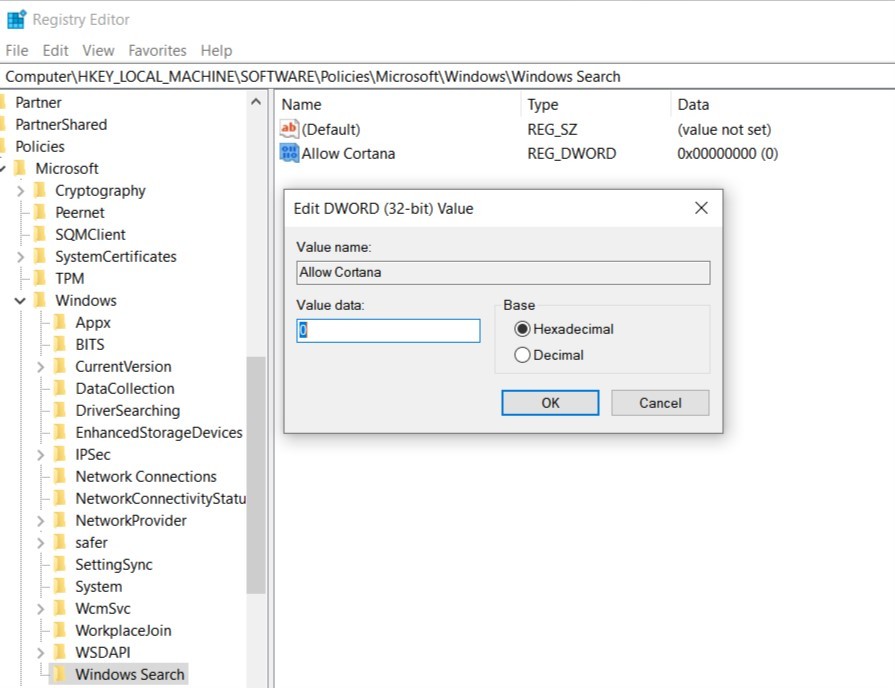
- Reiniciar el dispositivo
2. Uso de la configuración de Windows
Eliminar Cortana y sus datos
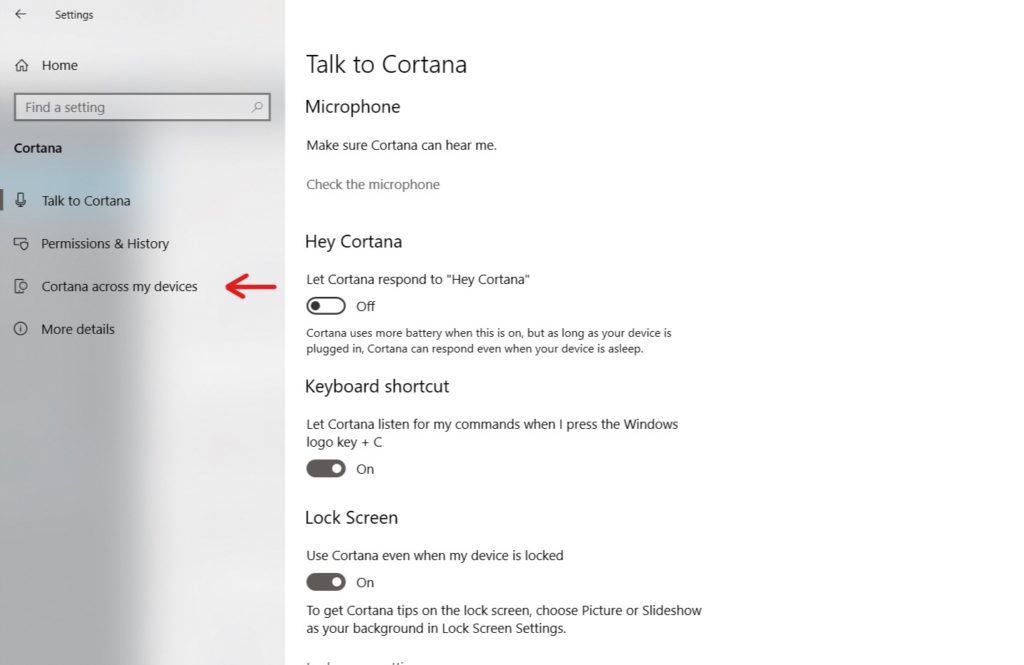
Para brindar resultados personalizados, Cortana monitorea la actividad diaria en Windows 10 y analiza nuestra información personal. Esto incluye contactos, correos electrónicos, consultas de búsqueda, historial de Internet, ubicación y mucho más.
Entonces, lo primero que debe hacer es pausar todos sus servicios de monitoreo de actividad. Para hacer eso, diríjase a Configuración de Windows 10> Elija Cortana> Elija la pestaña "Permisos e historial".
Permisos e historial
- Haga clic en "Administrar la información a la que Cortana puede acceder desde el dispositivo"> Alternar todo de Activado a Desactivado
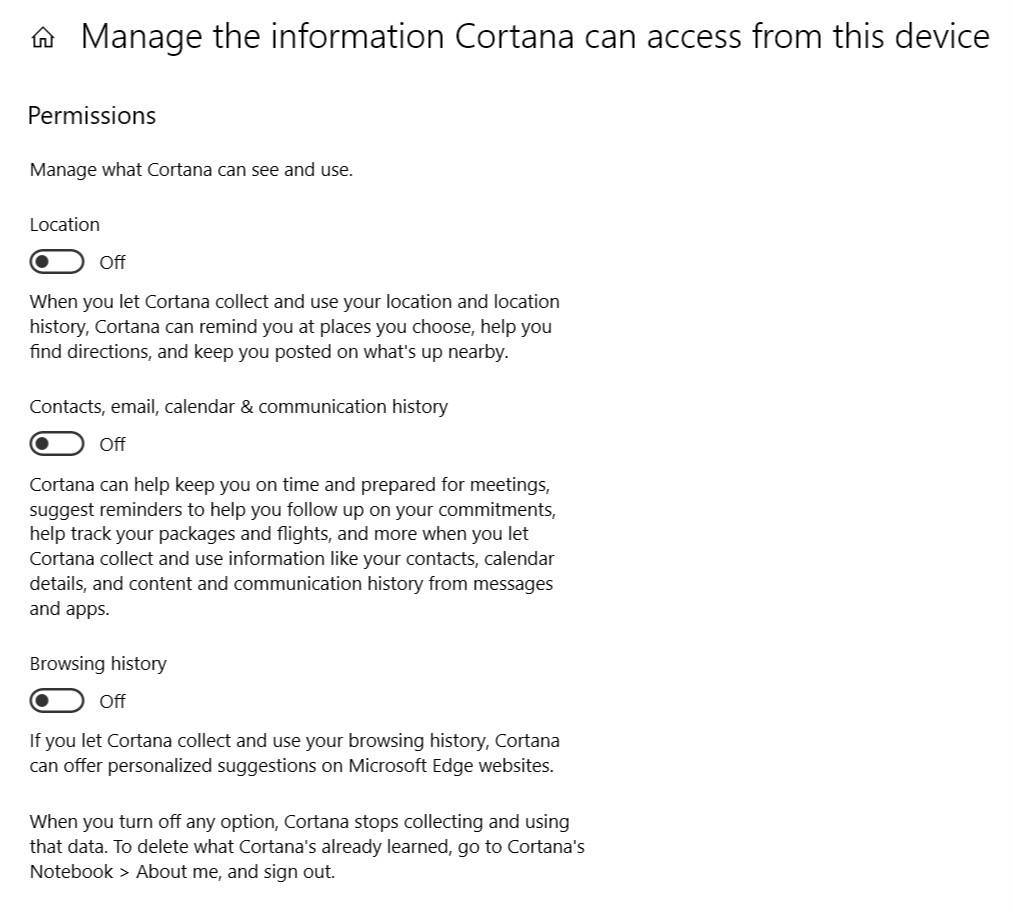
- Haga clic en "Administrar la información que Cortana conoce sobre mí en la nube" > Cortana abrirá la pestaña "Información personal" en la búsqueda de Windows > Desplácese hacia abajo y haga clic en "Borrar"
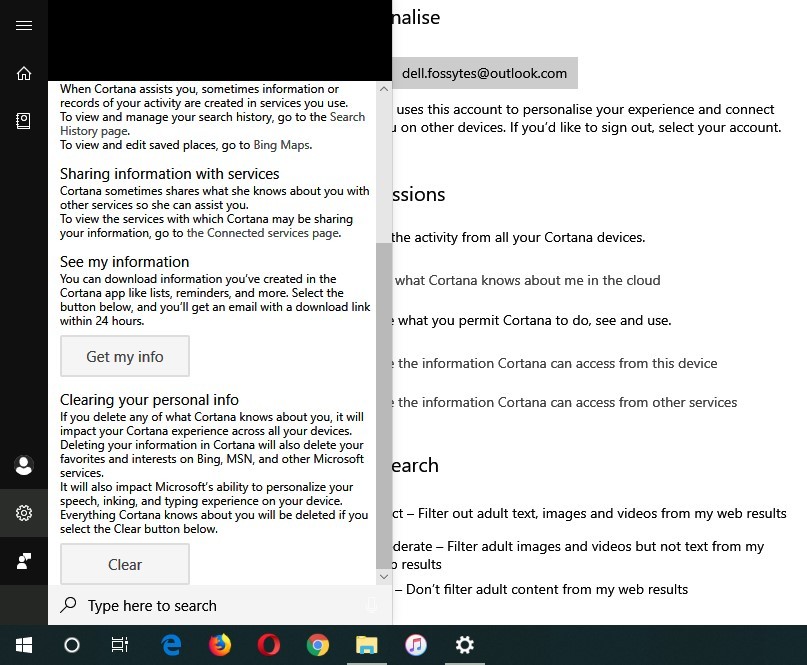
- Haga clic en su ID de inicio de sesión > Haga clic en Cerrar sesión
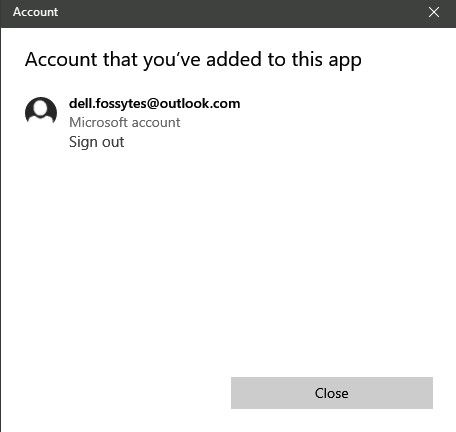
- Desplácese hacia abajo hasta la sección Historial> Desactive "Ver historial de actividades"
¡Eso es todo! Ha deshabilitado con éxito todas las actividades de Cortana y eliminado sus datos de Cortana.
Ocultar Cortana
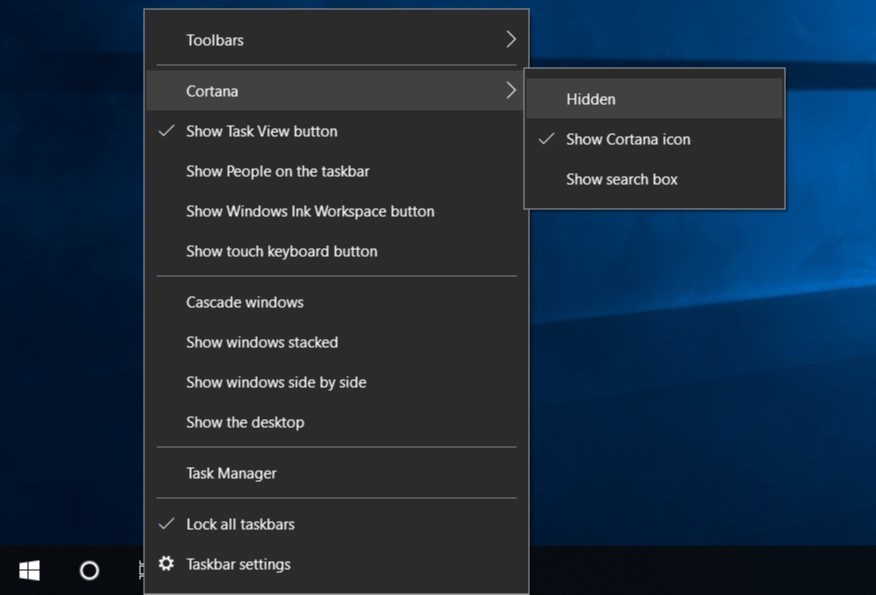
Una vez que haya detenido los servicios de Cortana, solo tiene que ocultarlo de la barra de tareas. Para hacer eso -
Haga clic derecho en la barra de tareas> Haga clic en Cortana> Elija "Oculto"
¿Cómo desactivar Cortana en Windows 10 Pro y Enterprise usando el Editor de políticas de grupo local?
- Abra Ejecutar a través de la búsqueda de Windows> Escriba gpedit.msc> Haga clic en Aceptar
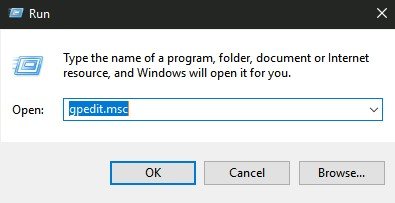
- Vaya a Configuración del equipo > Plantillas administrativas > Componentes de Windows > Buscar
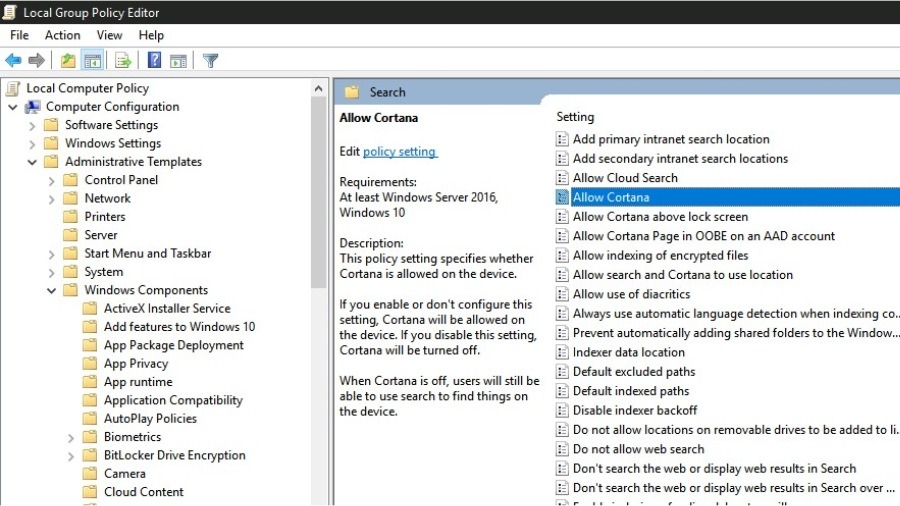
- En el panel derecho, diríjase a "Permitir Cortana", haga doble clic en la configuración.
- Establezca la opción "Permitir Cortana" en "Deshabilitado".
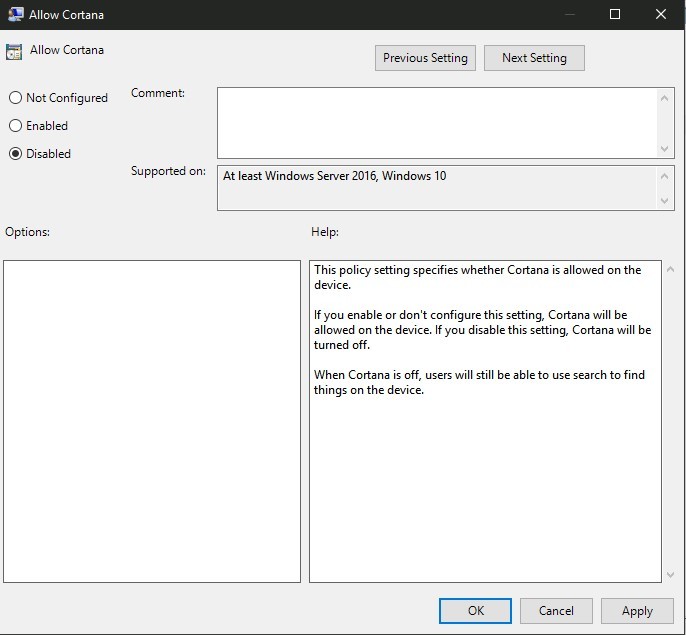
- Haga clic en Aceptar Reinicie su PC
Tenga en cuenta que deshabilitar Windows 10 Cortana usando el Registro o el Editor de políticas de grupo local solo oculta el servicio. El proceso de Cortana seguirá funcionando en el Administrador de tareas.

Eliminar todas las aplicaciones predeterminadas de Windows
Tengo un método más que puede eliminar el bloatware de Windows 10, como Cortana u otras aplicaciones de la Tienda Windows, pero es un poco técnico e incluye la instalación de un Windows nuevo.
Entonces, si ya está en un nivel intermedio de Windows 10, no olvide consultar nuestro artículo: Ultimate Windows 10 Bloatware Removal Tool
¿Qué es Cortana?

Cortana es un asistente personal basado en la nube de Microsoft, que puede realizar una serie de tareas relacionadas con Windows a través de comandos de voz. Por ejemplo, configurar un recordatorio, pedir información y mucho más. Alternativamente, también se puede escribir una pregunta en el cuadro de búsqueda.
Al igual que Siri y otras aplicaciones de asistente, Cortana se puede activar diciendo un comando de activación. Pero si fuera tan bueno, no estarías leyendo este artículo.
¿Por qué deshabilitar Cortana en Windows 10?
Francamente, si tuviera que clasificar a Cortana, Siri y Google Assistant en función de su rendimiento y enfoque intuitivo, es probable que Cortana resida al final.
Desde juzgar mal los comandos hasta despertarse de la nada, Cortana es bastante mala en lo que hace. Además de eso, recopila nuestra información privada mientras nos brinda servicios a medias al mismo tiempo.
Una de las principales razones para deshabilitar Cortana es el alto uso de disco en Windows 10. Incluso cuando la PC está inactiva, Cortana consume mucha RAM, lo que resulta en un rendimiento lento del sistema.
Si bien nunca se informa que cause un uso del disco del 100 por ciento en Windows 10, sigue siendo una tarea que a algunas personas les gustaría eliminar del administrador de tareas.
¿Puedes apagar Cortana?
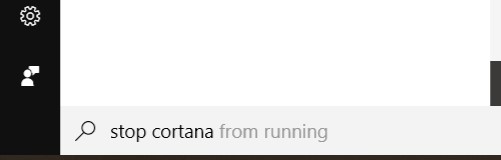
¡Si y no! Cortana es el proyecto favorito de Microsoft; está integrado en Windows 10 de una manera que dificulta la eliminación del proceso del administrador de tareas de Cortana. La manera fácil es detener todos sus servicios de monitoreo y eliminar Cortana de la búsqueda de Windows.
Preguntas frecuentes sobre cómo deshabilitar Cortana
Puede deshabilitar permanentemente Cortana desde Windows 10 editando el Registro de Windows. Puede seguir los pasos anteriores para deshabilitar Cortana.
Para evitar que Cortana se ejecute en segundo plano, vaya a Configuración> Privacidad> Permiso de la aplicación> Aplicaciones en segundo plano. Desde aquí, desmarque la opción Cortana.
Para eliminar Cortana de Windows 10, debe editar el Registro de Windows. Puede consultar los pasos mencionados anteriormente para desactivar Cortana de forma permanente.
Si deshabilita Cortana, algunas funciones relacionadas con el asistente inteligente pueden fallar.
Puede deshabilitar Cortana en Windows 10 2021 usando dos métodos: editando el Registro de Windows y usando la herramienta de eliminación de bloatware.
Lea también: ¿Cómo deshabilitar de forma permanente/temporal Windows Defender en Windows 10?
